Разберете как да зададете или промените паролата на WiFi рутера
Много хора, след като са инсталирали рутер у дома не сами, си задават въпроса "как да зададете или промените паролата?" или „къде да промените паролата за wifi. Това може да се случи по различни причини. Майсторът, който е инсталирал рутера, е забравил да постави паролата на Wi-Fi или просто не ви е казал. Някои просто не са конфигурирали рутера. И сега злите съседи използват вашия Wifi безплатно и развалят скоростта на вашата интернет връзка. За да не се случи това, ще ви кажа как да включите Wifi. Можете да зададете парола за wifi на няколко етапа. Първо, трябва да влезете в работния интерфейс на рутера (трябва да знаете адреса на рутера), след това в менюто с настройки на рутера ,трябва да намерите елемента "Настройки на безжичната мрежа" на английски се нарича (Wireless или WLAN), след това търсим полета с подпис "Име" на мрежата (SSID) и полето "Ключ за безжична мрежа" (PSK) и след това запазваме всички настройки. Тези 4 степени са подходящи за всички модели wifi рутери. Ще се опитам да разкажа по-подробно за промяната на WiFi паролата на всички популярни рутери и 3/4 g модеми от доставчици.
Съдържание:
- Как да промените паролата на D-Link WiFi
- Как да промените паролата на Asus WiFi
- Как да промените паролата на Wi-Fi Tp-Link
- Zyxel
- Zte
- Huawei
- Индустриална комуникация
- Sagecom
Как да промените паролата на wifi d-link dir-300"
Задаване на парола за Wi-Fi на рутери ( d-link dir-300, d-link dir-320, d-link dir-615, d-link dir-620, d link dsl-2640u) е същото. Първо, нека влезем в рутера, за това трябва да отворите някой от браузърите
Въведете 192.168.0.1 в адресната лента и натиснете Enter. Пред вас ще се отвори прозорец за оторизация. Въведете там данните за вход и паролата, които съветникът е оставил за васнастройки Ако не е оставил нищо, тогава най-вероятно настройките са стандартни, въведете администратор и администратор.
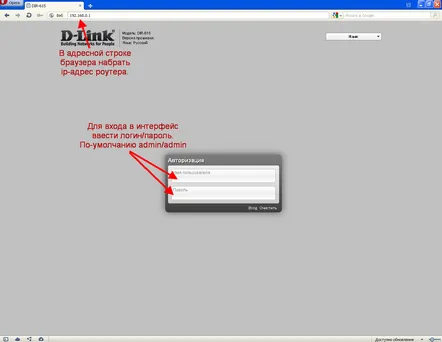
След оторизация пред вас ще се отвори прозорец за конфигурация. Отидете на разширени настройки.
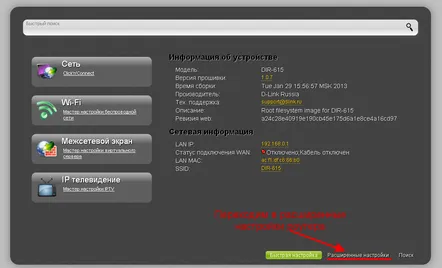
След като отворите нов прозорец, отидете на връзката „Настройки за сигурност“ в секцията „Wi-Fi“.
Прозорецът за настройка на сигурността на рутера се отвори пред вас, тук ще променим паролата за WiFi. Срещу надписа "удостоверяване" изберете "WP2A-PSK" - това е най-сигурният метод за криптиране на вашия рутер. В полето "PSK криптиращ ключ" въведете нова парола от поне 8 знака. Това е всичко, натиснете бутона "Промяна".
Сега трябва да се свържете отново с рутера. И това е всичко, отговорът на въпроса как да включите Wi-Fi рутера d-link dir-615 и други модели е решен.
Как да промените паролата на wifi "asus rt-g32"
Освен това е лесно да заключите рутери Asus. Това описание е подходящо за asus rt-g32, asus rt-n10, asus dsl-n10.Нека отидем на рутера, отворете браузъра, въведете 192.168.1.1. Ако не сте променили потребителското име и паролата, по подразбиране е Admin / Admin .
След това отиваме в елемента от менюто "Безжична мрежа". Тук ще зададем паролата.
Попълнете полетата „Метод на удостоверяване“, задайте WPA2-Personal и изберете „AES“ от списъка в „WPA Encryption“. След това поставете паролата си (поне 8 знака) в полето за WPA ключ.
За нови версии на фърмуера на рутери от Asus 3.x.x.x. правилата за влизане са същите. И Wi-Fi настройките са подобни. След като влезете в панела с настройки, от менюто вляво изберете „Безжична мрежа“, след което попълнете полетата за SSID– име на мрежата, можете да посочите всяка дума на латиница. "Метод за удостоверяване" - не забравяйте да зададете WPA2-Personal, "WPA ключ" - вашата мрежова парола, посочете поне 8 знака. Натиснете бутона "приемам".
Вече имате нова парола за Wifi.
Вече имате нова парола за Wifi.
Как да промените паролата на Wi-Fi tp-link
И така, в тази точка ще научим къде да променим паролата за wifi на рутери ( tp link tl wr841nd, tp-link tl-wr741nd, tp-link tl-wr740n ,tp-link tl-wr340gd). Отворете браузъра, въведете 192.168.0.1 в полетата за оторизация, въведете данните, зададени по време на конфигурацията (по подразбиране Вход: Adnim и Парола: Admin).
Ако сте въвели правилните данни, пред вас ще се отвори основният прозорец с настройки. Изберете секцията „Безжична връзка“ от списъка вдясно и след това секцията „Безжична защита“.
След като въведете настройките, щракнете върху „Запазване“.
Когато видите червения надпис в долната част, не се страхувайте, рутерът просто ви моли да рестартирате. За да направите това, отидете на връзката „щракнете тук“.
и след това щракнете върху бутона Рестартиране
Чакаме известно време и отговорът на въпроса "как да изпаря tp link рутер" е получен.
Също така, за по-голяма яснота, избрах видеоклип за вас:
Как да промените паролата на wifi рутера zyxel
Рутерът е доста популярен в нашата област и както мнозина вече са забелязали, качеството на този рутер не е по-ниско, а в някои случаи дори надминава други популярни дивизии. И така в момента има две версии на фърмуера от тази компания zyxel. И ще обясня как да промените паролата на две, така че това ръководство е подходящо за всички рутери като:zyxel keenetic, zyxel keenetic ii (2), zyxel keenetic lite 2, zyxel keenetic start и много други.
Така че процесът на влизане в интерфейса на рутера е еднакъв за всички фърмуери. В адресната лента на всеки браузър (това е Opera, Google Chrome, Yandex и т.н.), въведете 192.168.1.1, обикновено входът е администратор по подразбиране, паролата е 1234. НО тази информация е написана в прозореца за оторизация. След като въведете данните, натиснете бутона "Вход".
Сега, ако трябва да зададете или промените името на вашата Wi-Fi мрежа, отидете в секцията „Wi-Fi мрежа“ и изберете елемента „Връзка“. Тук, в полето "Име на мрежата (SSID)", въведете името на вашата безжична мрежа. Може да е каквото ви харесва. Запазете настройките, като щракнете върху бутона "Приемам".
Следващото действие ще бъде защо сте дошли тук, тоест задаване на парола, в секцията „Wi-Fi мрежа“ ще изберем елемента „Сигурност“. В полето „Удостоверяване“ изберете „WPA-PSK/WPA2-PSK“. Форматът на мрежовия ключ трябва да бъде "ASCII". В полето "Мрежов ключ (ASCII)" - измислете и въведете парола, тя трябва да се състои от 8 знака. След това запазете настройките, като кликнете върху бутона "Приемам".
Втората версия на фърмуера според мен е малко по-сложна. Но производителите оставиха процеса на влизане на първия. След това, за да отидете до настройките на безжичната мрежа, изберете иконата Wi-Fi в долния панел.
Сега в секцията точка за достъп попълнете полетата: „Име на мрежата (SSID)“ въведете името на мрежата. Това е името на мрежата, което ще се показва при свързване към Wi-Fi. В полето „Мрежова защита" изберете WPA2-PSK от списъка. В полето „Мрежов ключ" въведете произволна парола. Което трябва да се състои от осем знака и цифри. След това запазете настройките, като щракнете върху бутона "Приложи".
.
Катопромяна на паролата на wifi byfly
Промяната на паролата за Wi-Fi на byfly означава промяна на паролата на рутерите, често използвани в интернет от компаниите на byfly. Това са модели като zte, huawei, Promzvyazok. По-долу ще анализираме всеки от тези рутери поотделно.
Поставете парола на wifi на Zte рутери
Този метод за промяна на Wi-Fi паролата е подходящ за цялата гама рутери ZTE: zte mf90, zte mf30, zte e5501, zte e5502, zte zxhn h208n, zxv10 h201l. И много други, така че прочетете внимателно. Първо, трябва да се уверите, че сте свързани към zte рутера. След това отворете който и да е браузър и напишете 192.168.1.1 в адресната лента, ще се отвори прозорецът за оторизация за влизане и паролата по подразбиране е admin и admin. Караме ги и натискаме Вход.
След това, ако искате да промените името на вашата мрежа. Отидете в секцията WLAN и изберете елемента Multi-SSID Settings и в полето SSID Name напишете произволно име с латински букви. След това запазете настройките, като щракнете върху бутона Изпрати.
Сега нека да преминем към най-важното нещо, нека поставим парола за Wi-Fi на нашия zte рутер. За да направите това, в същия раздел WLAN отидете на елемента от менюто Защита. Тук трябва да изберем вида на криптирането в полето Authentication Typr, съветвам всички да изберат WPA2-Personal, той е най-сигурният. В полето WPA Passphrase въведете паролата за нашата Wi-Fi мрежа. Нека запазим настройките, натиснете Submit.
.
Поставете парола на WiFi на рутери Huawei
Нека започнем да променяме паролата, както и на други рутери, влезте в интерфейса на рутера. За да направите това, отворете всеки браузър и напишете адреса на нашия рутер в адресната лента, по подразбиране е 192.168.100.1. Ще се отвори прозорец с молба да въведете потребителско име и парола.Входното име и паролата може да са различни(вход/парола): telecomadmin admintelecom telecomadmin NWTF5x%RaK8mVbD telecomadmin NWTF5x% telecomadmin nE7jA%5m root admin . Но най-често се използва комбинацията telecomadmin admintelecom. Да влезем.
След като влезете, отидете на раздела WLAN.
Тук трябва да попълним полетата с правилните изображения. Въведете името на мрежата в полето SSID Name, измислете го сами. След това в полето Authentication Mode избираме WPA2Pre-SharedKey, сега в полето WPAPreShareKey поставяме нашата парола, тя може да бъде всяка, но поне 8 знака. След това натиснете бутона Приложи.
Внимание: Това е най-важната част, след всякакви промени в настройките на рутера на Huawei, трябва да запазите настройките на рутера на друга страница. За да направите това, отидете в раздела Системни инструменти, изберете Конфигурационен файл в менюто вляво и щракнете върху бутона Запазване на конфигурацията.
.
Поставете парола на Wi-Fi рутерите на Promzvyazok
Бих искал веднага да отбележа, че компанията byfly инсталира индустриален комуникационен фърмуер на различни модели рутери и този фърмуер има бял и зелен интерфейс на личния кабинет на рутера. Той е абсолютно идентичен с интерфейса на модема zte, само надписът "Promzvyazok" в левия ъгъл. Така че ще разгледаме белия и жълтия интерфейс на модема Promzvyazok m200a.
Нека започнем, както винаги, отворете браузъра на компютъра и напишете 192.168.1.1 в адресната лента, потребителското име и паролата по подразбиране са adminadmin. И натиснете бутона "Вход".
Сега в раздела Настройка на интерфейса изберете Безжична връзка. Тук в полето Authentication Type изберете WPA-PSK/WPA2-PSK. След това в полето Pre-Shared Key въведете паролата, която сме измислили, кодът трябва да е с дължина поне 8 знака.
.
Как да промените паролата за wifiРостелеком
Това е Ростелеком, една от най-популярните компании на територията на Руската федерация. Интернет потребители от тези компании, които използват голям брой рутери. Но най-популярният от тях е sagemcom, който е рутер от компании на Rostelecom. Така че нека помислим за промяна или задаване на парола на този конкретен модел, ако имате друга и не сте я намерили в тази статия, напишете в коментарите и определено ще ви покажа за нея.
Как да промените паролата на wifi sagemcom
Нека започнем, отворете всеки браузър и в адресната лента напишете 192.168.1.1, потребителско име - admin, парола - admin. И натиснете бутона "Вход".
След това всичко е просто в прозореца, в лявото меню в елемента "WLAN Settings", за да зададете името на Wi-Fi мрежата, изберете елемента "Main". Тук в полето "SSID" задаваме името. След това кликнете върху бутона "Приемане/Запазване".
Сега, за да зададете парола за WiFi, изберете „Сигурност“ в секцията „WLAN настройки“. Сега нека проверим дали името, което посочихме, е в полето „Избор на SSID“. В полето „Удостоверяване“ изберете „Смесен WPA2/WPA-PSK“, след което в полето „WPA/WPAI парола“ въведете произволна парола, която сте измислили (трябва да е с дължина поне 8 знака). След това запазете настройките, като щракнете върху бутона "Приемане/Запазване".
.
Как да смените паролата на wifi altel 4g
И когато се свържем с нашия модем и в браузъра, в адресната лента напишем 192.168.0.1 или http://m.home, модемът ще ви помоли да въведете паролата, ако не сте я променили, тогава е парола. Въведете паролата и щракнете върху „Вход“.
Поглеждаме в горната част на менюто и отиваме в секцията Настройки, в лявото меню трябва да изберете „Настройки за Wi-Fi“, след което в полето „Име на Wi-Fi мрежа (SSID)“ можете да зададете името на мрежата по ваш вкус. И ние ще го спасимнастройки, като щракнете върху бутона "Приложи".
Сега в същия раздел изберете елемента „Настройки за защита“. Изберете режима на защита, показан на снимката, в полето "Парола" напишете това, което смятате за необходимо, основното е да е с дължина поне 8 знака.
.
